MP4 en popüler video formatı olabilir. Ancak, dosya boyutu çok fazla olan, nispeten sıkıştırılmamış bir video biçimidir.
MP4, FLV ile karşılaştırıldığında, özellikle flash videoları oynatmak için tasarlanmış, yaygın olarak kullanılan başka bir video formatı daha küçük dosya boyutuna sahiptir. Ve birçok çevrimiçi site, tümü varsayılan video formatı olarak FLV'yi kullanır. İstemek ücretsiz MP4 FLV dönüştürmek?
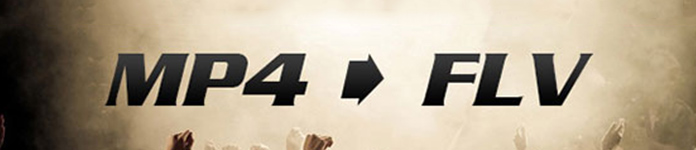
MP4'ü FLV'ye ücretsiz dönüştürme söz konusu olduğunda, sizi tanıtmak istiyoruz Ücretsiz MP4 FLV Converter. Bu mükemmel dönüştürme teknolojisi ile MP4'ü FLV'ye etkin bir şekilde dönüştürebilirsiniz. Sadece ücretsiz video dönüştürücüyü yükleyin ve şimdi dönüşüm yapın.
1FLV Converter Ücretsiz MP4 başlatın
PC'nize veya Mac'inize Free MP4 to FLV Converter'ı indirin ve yükleyin. Programı Başlat.

2MP4 video dosyasını içe aktarma
"Dosya Ekle" düğmesine tıklayarak MP4 video dosyalarını içe aktarın.
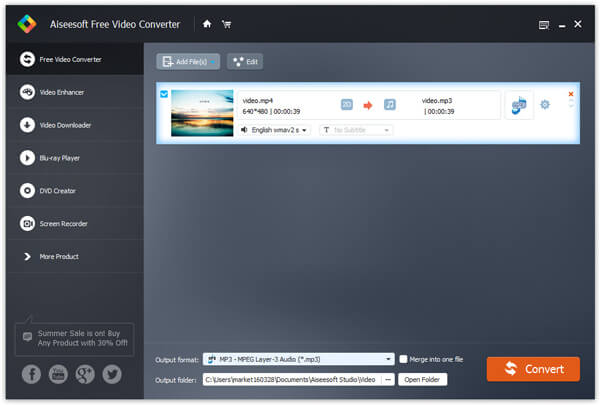
3FLV çıktı biçimini seçin
"Çıktı biçimi" kutusunu tıklayın ve çıktı biçimi olarak FLV'yi seçin. Boş kutuya "FLV" yazın ve uygun FLV biçimini seçebilirsiniz.
s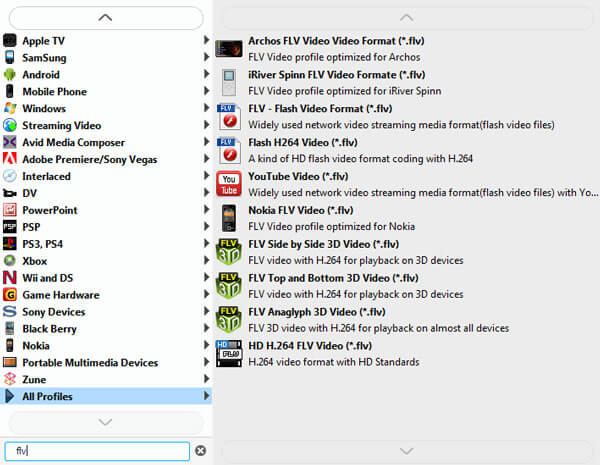
4MP4’i FLV’ye dönüştürme
Sonunda, "Dönüştür" düğmesine tıklayın ve bu MP4 FLV dönüştürücü video hızla dönüştürecektir.
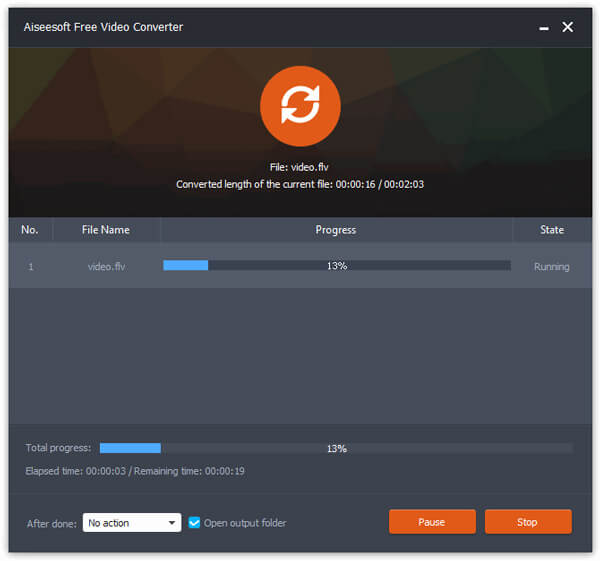
Programı ayrıca aşağıdakileri yapmak için de kullanabilirsiniz: FLV 3GP dönüştürmek ücretsiz. Free Video Converter sizi hayal kırıklığına uğratmaz.
Çevrimiçi MP4 - FLV dönüştürme siteleri başka bir ücretsiz seçenek olacaktır. Çeşitli çevrimiçi MP4'ten FLV'ye dönüştürücü vardır ve MP4'ü FLV'ye dönüştürme hayalinizi gerçekleştirmek için herhangi bir program veya eklenti indirmenize gerek yoktur.
İşte, alacağız Aiseesoft Ücretsiz Online Video Dönüştürücü MP4'ün FLV'ye nasıl dönüştürüleceğini gösteren örnek olarak.
1Aiseesoft Ücretsiz Online Video Dönüştürücünün resmi sayfasına gidin, başlatıcıyı indirmek ve bilgisayarınızdan MP4 dosyasını yüklemek için "Dönüştürülecek Dosyaları Ekle" yi tıklayın.

2 Ayarları yapın
Çıktı formatı olarak "FLV"yi işaretleyin. Bu adımda, video kodlayıcıyı, çözünürlüğü, kare hızını ve video bit hızını değiştirmek veya ses kalitesini, kodlayıcıyı, kanalı, örnekleme hızını, bit hızını vb. değiştirmek gibi diğer ayarları yapmak için dişli simgesini tıklayabilirsiniz.
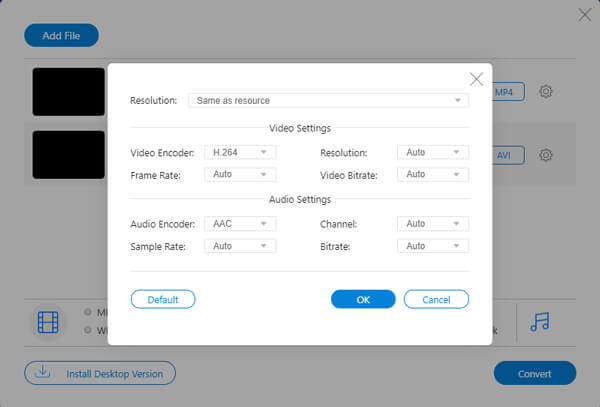
3 MP4'ü çevrimiçi olarak FLV'ye dönüştürmeye başlamak için "Dönüştür" düğmesini tıklayın.
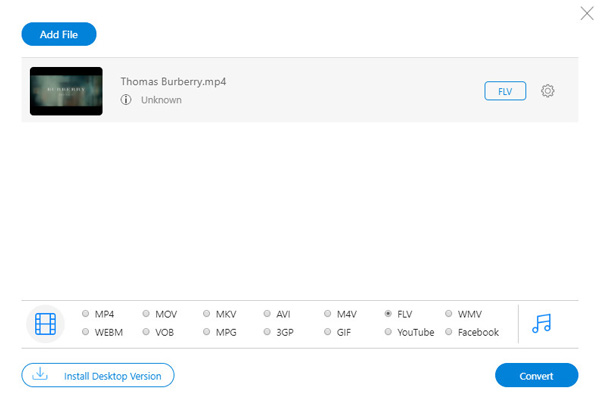
Şimdi bu çevrimiçi aracın özetini yapalım:
Flash videoyu MP4'e nasıl dönüştürebilirim?
İki farklı Flash video formatı vardır: FLV ve F4V. Bilgisayarınızda Aiseesoft Video Converter Ultimate'ı başlattığınızda, flash videoyu programa yüklemek için Dosya Ekle düğmesini tıklayın. Çıktı biçimi olarak MP4'ü seçmek için Biçim simgesine tıklayın, ardından Flash videoyu MP4'e dönüştürmeye başlamak için Tümünü Dönüştür düğmesine tıklayın.
FLV'yi hangi oyuncular oynayabilir?
VLC Media Player, MPlayer, RealPlayer, Adobe's Flash Player ve diğer popüler medya oynatıcılar gibi birçok FLV oynatıcı vardır.
FLV'yi MP3'e dönüştürebilir miyim?
Evet. Aiseesoft Video Converter gibi bir video dönüştürücü yardımıyla FLV'yi MP3'e dönüştürebilirsiniz. FLV dosyasını programa yüklemek için Dosya Ekle düğmesini tıklayın. Çıkış formatı olarak MP3'ü seçin ve FLV'yi MP3'e değiştirmek için Tümünü Dönüştür düğmesini tıklayın.
Burada, bu sayfanın MP4'ü çevrimiçi ve çevrimdışı FLV'ye dönüştürme. Her ikisi de ücretsizdir, ancak yine de ihtiyaçlarınıza göre daha iyi olanı bulabilirsiniz.